# Docker 的一些好处
使用 docker 的好处有很多,最大的特点就是你可以拿到一个速度并不算很慢,而且能够随便乱玩的 Linux 系统,而不是在自己的生产环境上乱玩。
这里以 tinyriscv 这个项目为例,解释一下如何通过 docker 来搭建一个自己的实验环境,并保存与迁移。
如果你还没有安装 docker,请在 这里 这里安装 docker
# 初级版
这个版本不需要自己手写
Dockerfile,直接从一个裸的机器开始搭建。
首先,我们通过如下命令下载一个镜像,然后新建一个容器,其名称为实验项目,例如这里的名称为 tinyriscv
docker run -it --name tinyriscv --network=host -e http_proxy=http://127.0.0.1:7890 -e https_proxy=http://127.0.0.1:7890 ubuntu /bin/bash
这里,我们没有指定 ubuntu 的版本,它默认会拉取最新的镜像版本,如果你的实验项目对版本有要求,那么只需要在冒号后指定版本即可,例如:
docker run -it --name tinyriscv --network=host -e http_proxy=http://127.0.0.1:7890 -e https_proxy=http://127.0.0.1:7890 ubuntu:20.04 /bin/bash
注意,这里的代理端口与
ip地址,在windows下,我们需要指定为wsl2的ip地址及其代理端口,如果想知道如何为wsl2设置代理,请阅读这篇文章
第一次拉取镜像会去 dockerhub 下载,如下图所示:

如果下载速度较慢的话可以选择挂梯子走系统代理,或者通过镜像加速,方法见此处
完成后,会进入一个 bash 的交互页面,如下图所示:
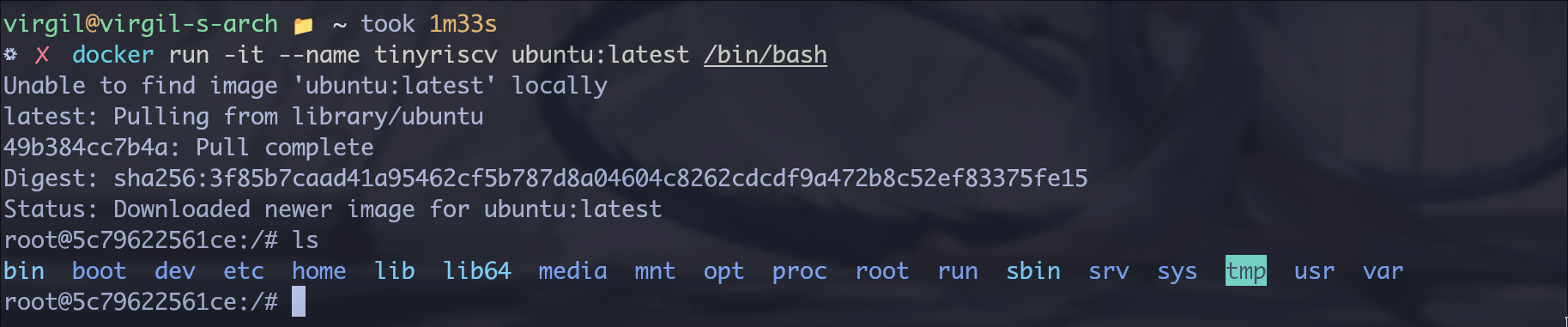
随后,我们的工作就是开始下载包,由于我们的指令中指定的网络连接状态为 host,因此我们不需要为这个容器配置代理。
在项目文档中,有详细的安装指南:
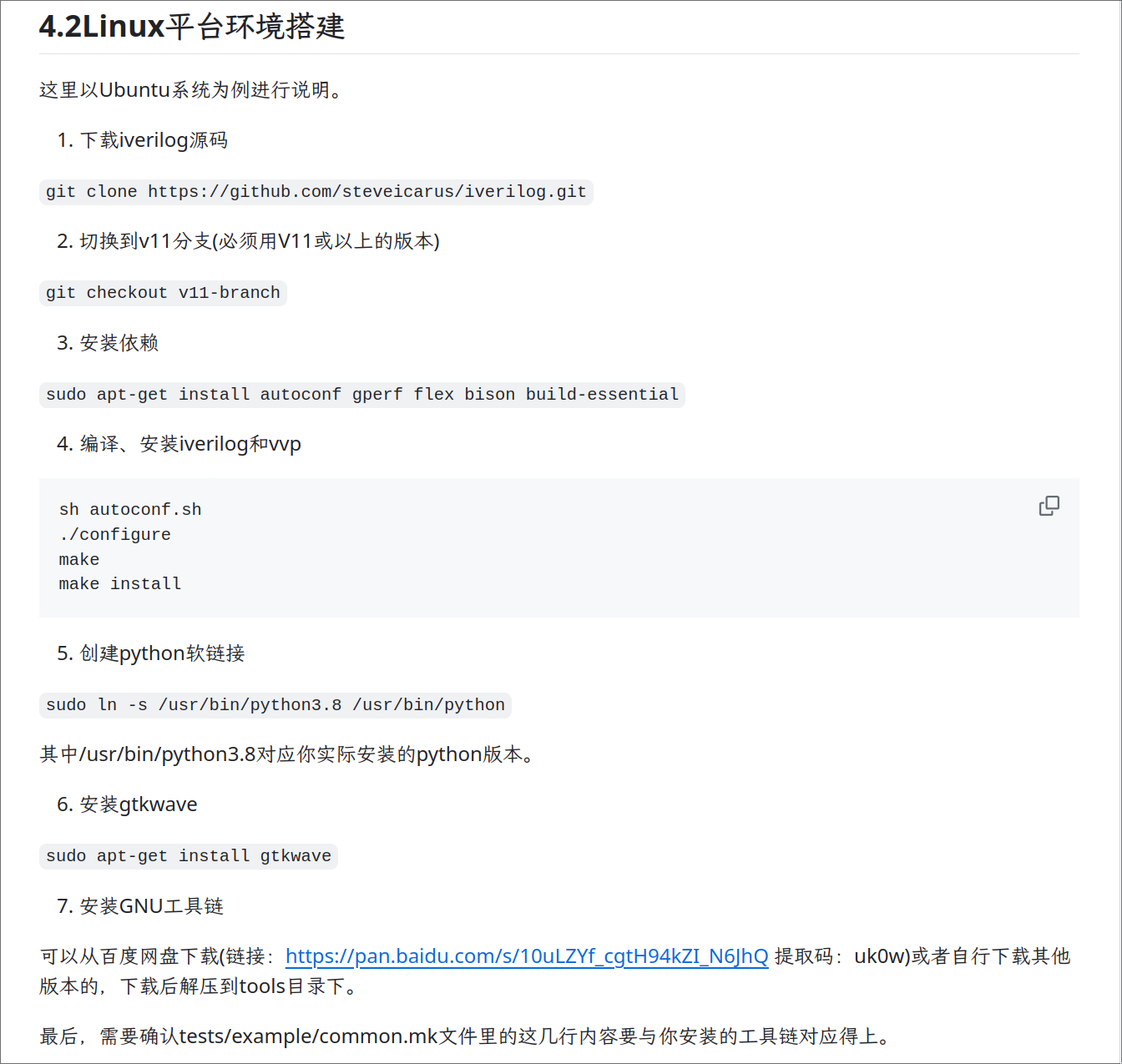
我们的做法就是直接照抄命令,但由于这是一台裸机,我们需要做一些初始化:
apt update
apt install git vim build-essential
cd
使用
docker不好的一点是对于github我们无法使用ssh进行登录,这就意味着我们不能push代码上去,但依然可以在本地做版本管理,最后一口气提交到仓库中去
对于上面一点的解决方案是,我们可以把代码克隆到本地,然后通过挂载虚拟卷的方式,挂载到容器中,例如如下命令:
docker run -it --name tinyriscv --network=host -v tinyriscv:/root/tinyrisv ubuntu:latest /bin/bash
关于工具链的下载,可以采用官网的方式
https://github.com/riscv-collab/riscv-gnu-toolchain如果一定要使用百度云下载,那么可以下载到本地后,使用docker cp命令复制到容器中,命令为:
docker cp [source] [container]:[path]
例如,把本地的 example 文件夹复制到容器ID为 65 开头的那个容器中,其命令为:
docker cp example 65:/root/example
这样,就能够愉快的使用 docker 来运行实验了。
# 进阶版
初级版需要写命令,很烦人,并且我们的镜像是个裸机,没有什么软件包(几乎是什么都没有),因此我们希望我们能够写一个文件,让它自动帮我们构建出一个符合要求的镜像,这样我们只需要从这个镜像生成容器即可(甚至可以加 --rm 命令让他跑完我们的运行命令就自动删除,直接完成一条命令生成一个容器)
通常,这种文件被称为 Dockerfile,其命名一般也是 Dockerfile,但对特定我们需要区分名字的镜像,例如 tir 和 tvm,我们可以写两个配置文件,命名为 Dockerfile.tir 和 Dockerfile.tvm。
写完后,我们只需要一行命令即可开始构建:
docker build . -f Dockerfile.tir -t tir
其中 -f 表示从哪个文件进行构建,-t 表示构建生成的镜像的标签名称
# tiny RISC-V
我们来写一个简单的 Dockerfile 来构建 tinyriscv,如下所示:
FROM ubuntu:latest
# Install tools and dependencies.
RUN sed -i 's/archive.ubuntu.com/mirrors.ustc.edu.cn/g' /etc/apt/sources.list
RUN apt-get -y update && apt -y upgrade
ARG DEBIAN_FRONTEND=noninteractive
ENV TZ=Asia/Shanghai
RUN apt-get install -y \
vim git build-essential \
autoconf gperf flex bison gtkwave \
automake autotools-dev curl python3 python3-pip \
libmpc-dev libmpfr-dev libgmp-dev gawk \
texinfo gperf libtool patchutils bc \
zlib1g-dev libexpat-dev ninja-build cmake libglib2.0-dev libslirp-dev
# Set the working directory.
WORKDIR /root
RUN git clone https://github.com/steveicarus/iverilog.git && \
cd iverilog && \
git checkout v11-branch && \
sh autoconf.sh && \
./configure && \
make -j8 && \
make install && \
cd /root/
RUN git clone --depth=1 https://github.com/riscv/riscv-gnu-toolchain && \
cd ricsv-gnu-toolchain && \
./configure --prefix=/opt/riscv && \
make linux -j8
随后,我们直接运行构建文件:
docker build . -f Dockerfile -t tinyriscv
然后,通过此镜像构建容器:
docker run -it --name=tinyriscv --network=host -e http_proxy=127.0.0.1:7890 tinyriscv
# 如何在容器中写代码
这里介绍一种最简单的方式:VS Code
我们在 VS Code 中安装插件:
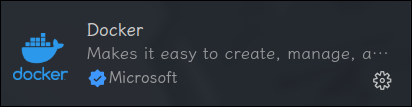
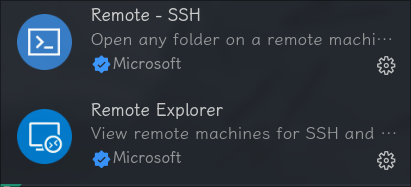
随后,在左侧侧边栏找到 Docker 图标,并打开:
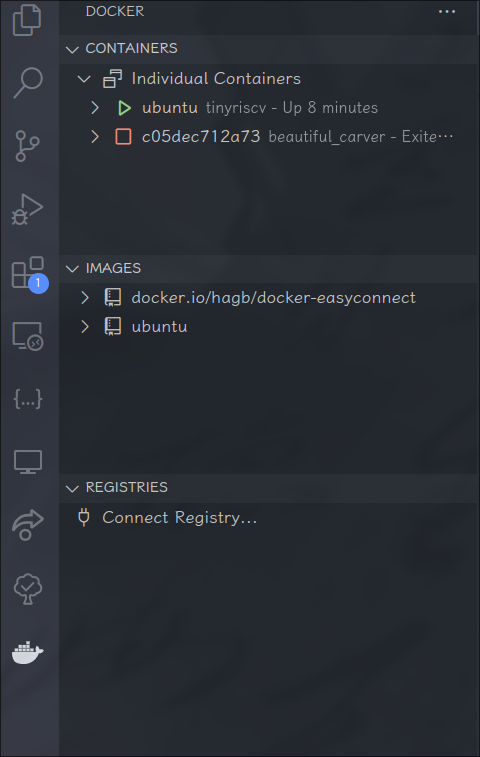
然后选择第一个容器,右键,选择 “附加 Visual Studio Code“,然后就可以在容器中使用 VS Code 了
你可以在容器中下载任意你需要的插件(只需要下载必要的语言插件与补全插件即可)
